Introdução
Nesse artigo você aprenderá como configurar o sistema para realizar a atualização automática do sistema.
Download Atualização
Esse processo somente é necessário caso opte pela atualização manual do sistema. Para realizar o download clique aqui. Digite o seu login e senha.
Selecione os módulos que utiliza conforme imagem abaixo:
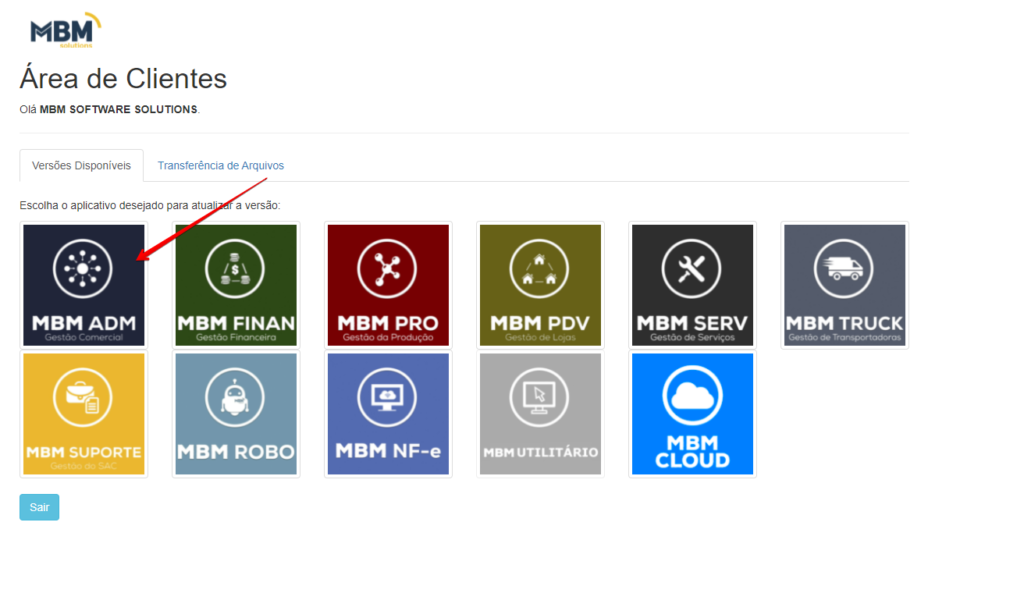
Selecione a última versão disponível e clique em Download
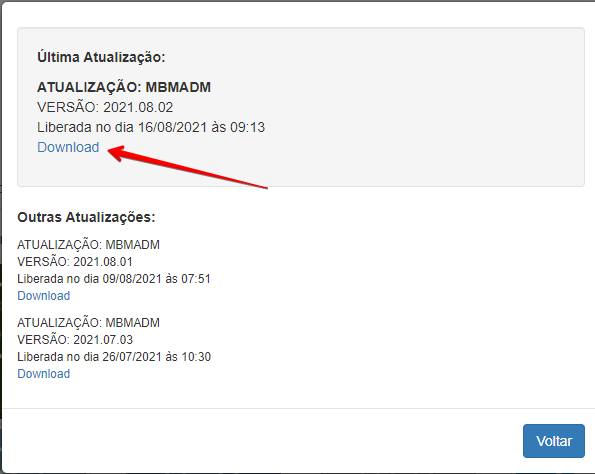
Atualização Manual
Após realizar o download da atualização dos módulos conforme passo anterior, execute um a um para a realizar a atualização.
Atualização Automática
A MBM preparou uma rotina de atualização mais automatizada, com a possibilidade de criação de uma tarefa no MBMROBO para não precisar de interação humana para executar a atualização do sistema. Para executar essa atualização, acesse o menu: [“Ferramentas” / “Atualização Automática do Sistema – MEN0033”]
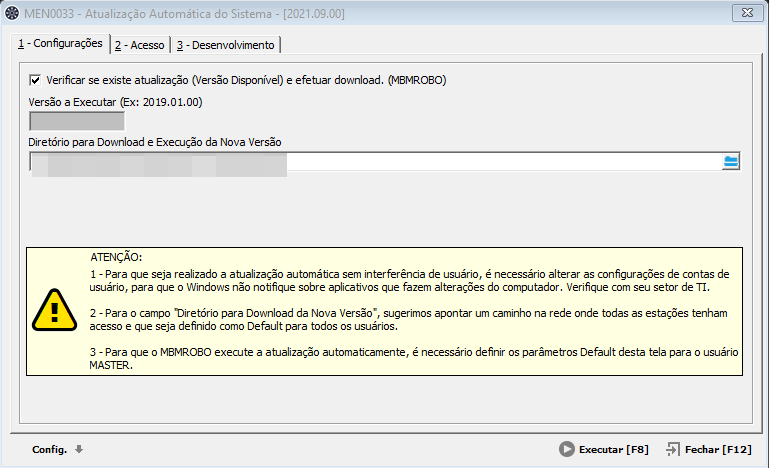
Marque a flag “Verificar se existe atualização (Versão Disponível) e efetuar o download
Configure o Diretório para onde deverá ser salvo o download da nova versão.
Na aba 2 – Acesso, informe o seu login e senha da área de cliente
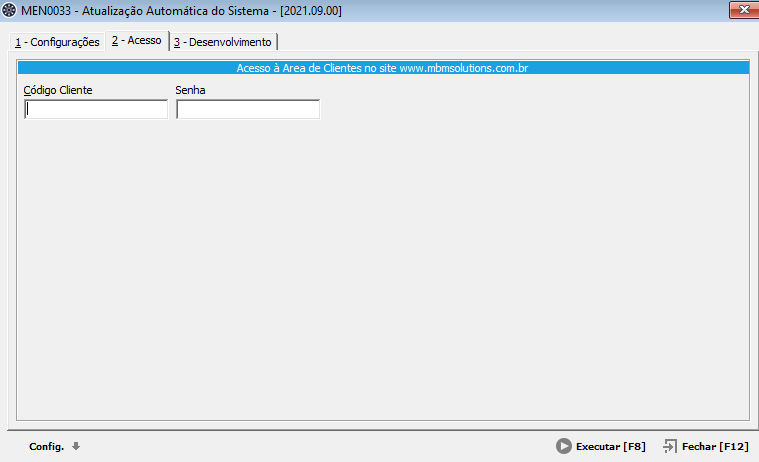
Após realizar essa configuração o sistema irá realizar a atualização do sistema.
Configurar MBMRobo
Para que a atualização seja realizada de forma 100% automatizada, é necessário incluir uma nova tarefa no MBMRobo. Mas essa configuração deve ser realiza somente após ter aplicado toda a configuração do passo anterior.
Abra o MBMRobo e clique no botão Incluir
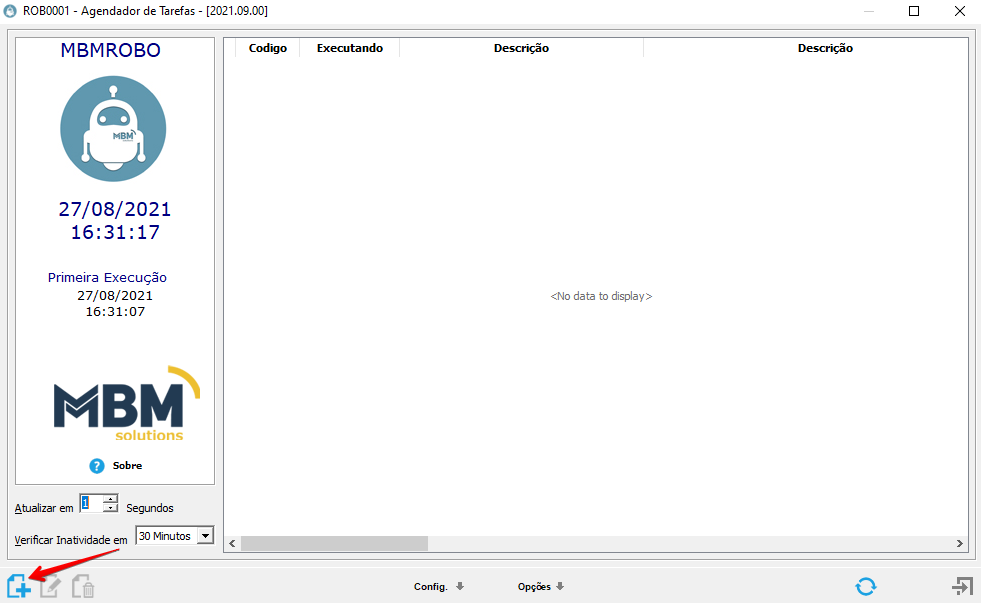
Crie uma nova tarefa e seleciona a tarefa ROB0070
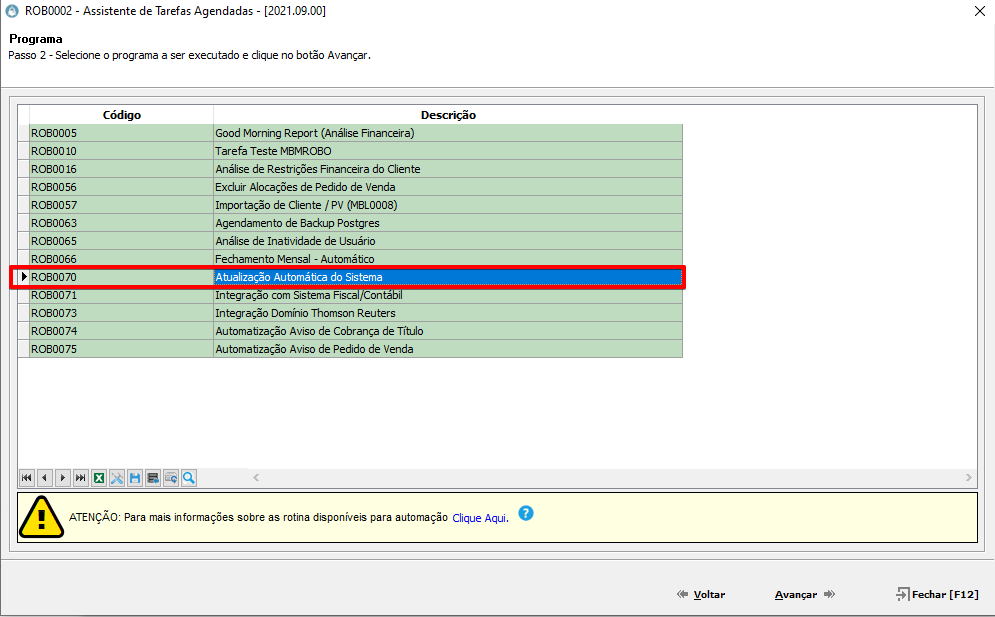
Configure na próxima etapa de quanto em quanto tempo o robô deve executar essa tarefa e em que horário

O próximo passo é configurar notificação por e-mail, caso queira.
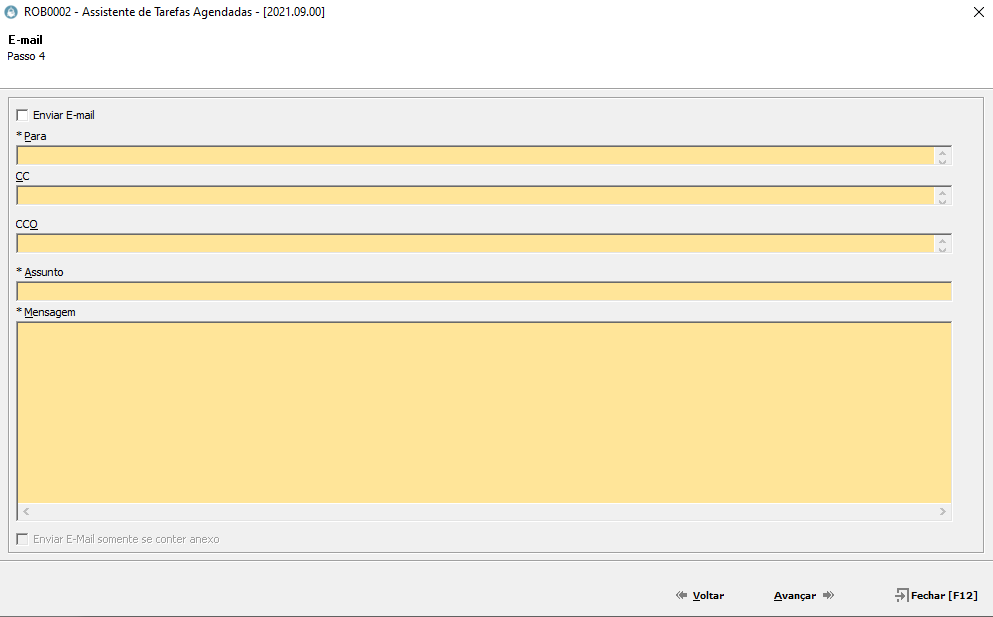
Após todas as configurações corretas a atualização será realizada sem interação humana.
